PDFelement 11 使用者指南
-
PDF AI 工具 - Mac 版本
-
開始使用 - Mac 版本
-
打開 PDF - Mac 版本
-
查看 PDF - Mac 版本
-
建立PDF - Mac 版本
-
註釋 PDF - Mac 版本
-
編輯 PDF - Mac 版本
-
合併 PDF - Mac 版本
-
整理 PDF - Mac 版本
-
OCR PDF - Mac 版本
-
轉換 PDF - Mac 版本
-
填寫 PDF - Mac 版本
-
保護和簽署 PDF - Mac 版本
-
列印 PDF - Mac 版本
-
共享PDF - Mac 版本
PDFelement 教程視頻
PDFelement 8 使用者指南
如何在 Mac 系統將附件新增至 PDF 檔案
新增附件是補充當前檔案內容的最佳方式之一,本頁將列出將附件新增至 PDF 檔案中的具體指導步驟。
- 開啟 PDF 檔案後,點擊主工具欄上的「標記」按鈕,然後選擇「回形針」圖示。
- 共有四個圖示 - 右側面板中的「回形針」、「圖形」、「附件」和「標籤」。您可根據需要選擇其中之一。
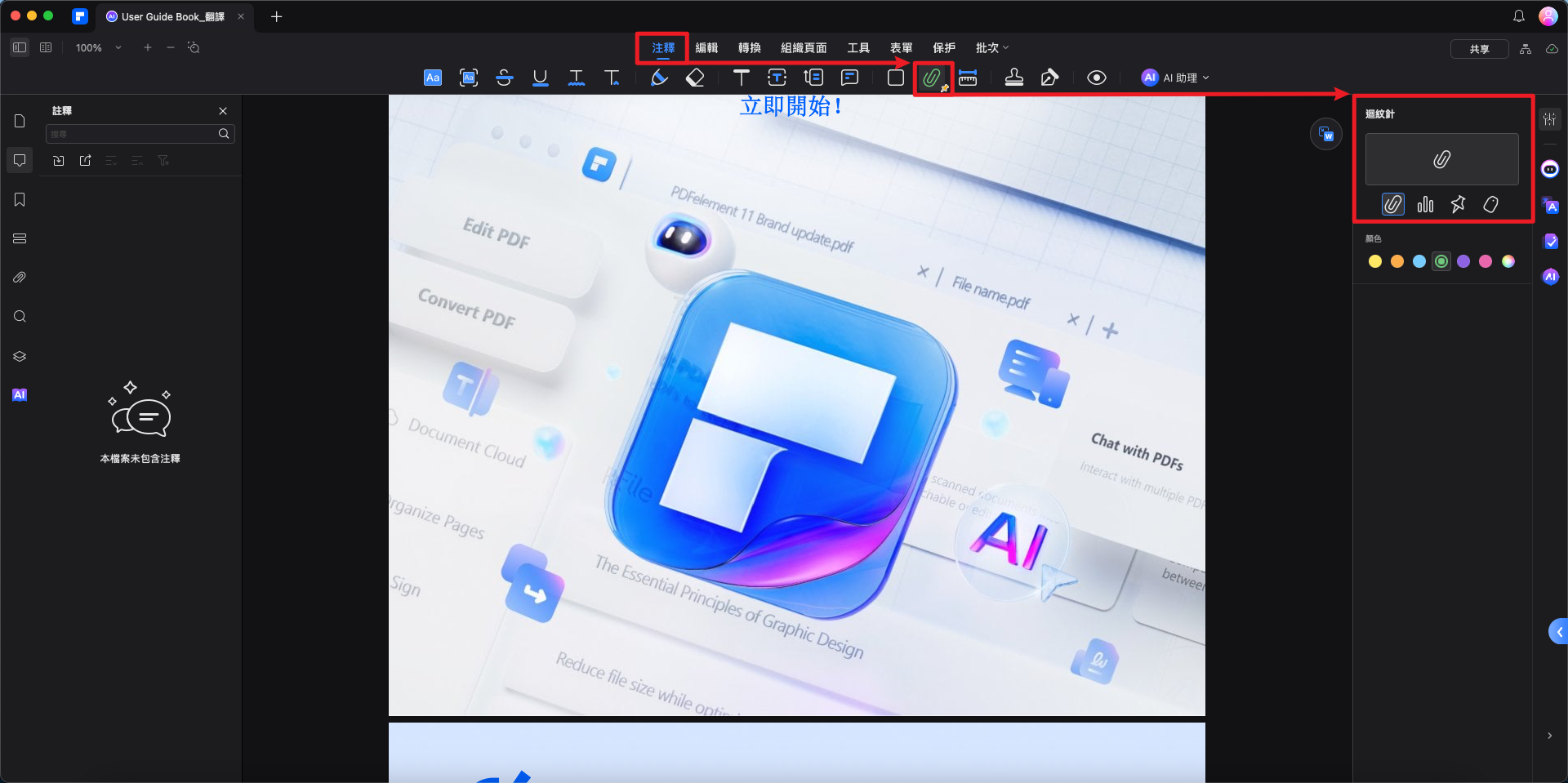
新增附件圖示
- 將圖示放在所需位置,然後在彈出視窗中上傳附件檔案。此外,您還可以更改右側面板上附件圖示的顏色。
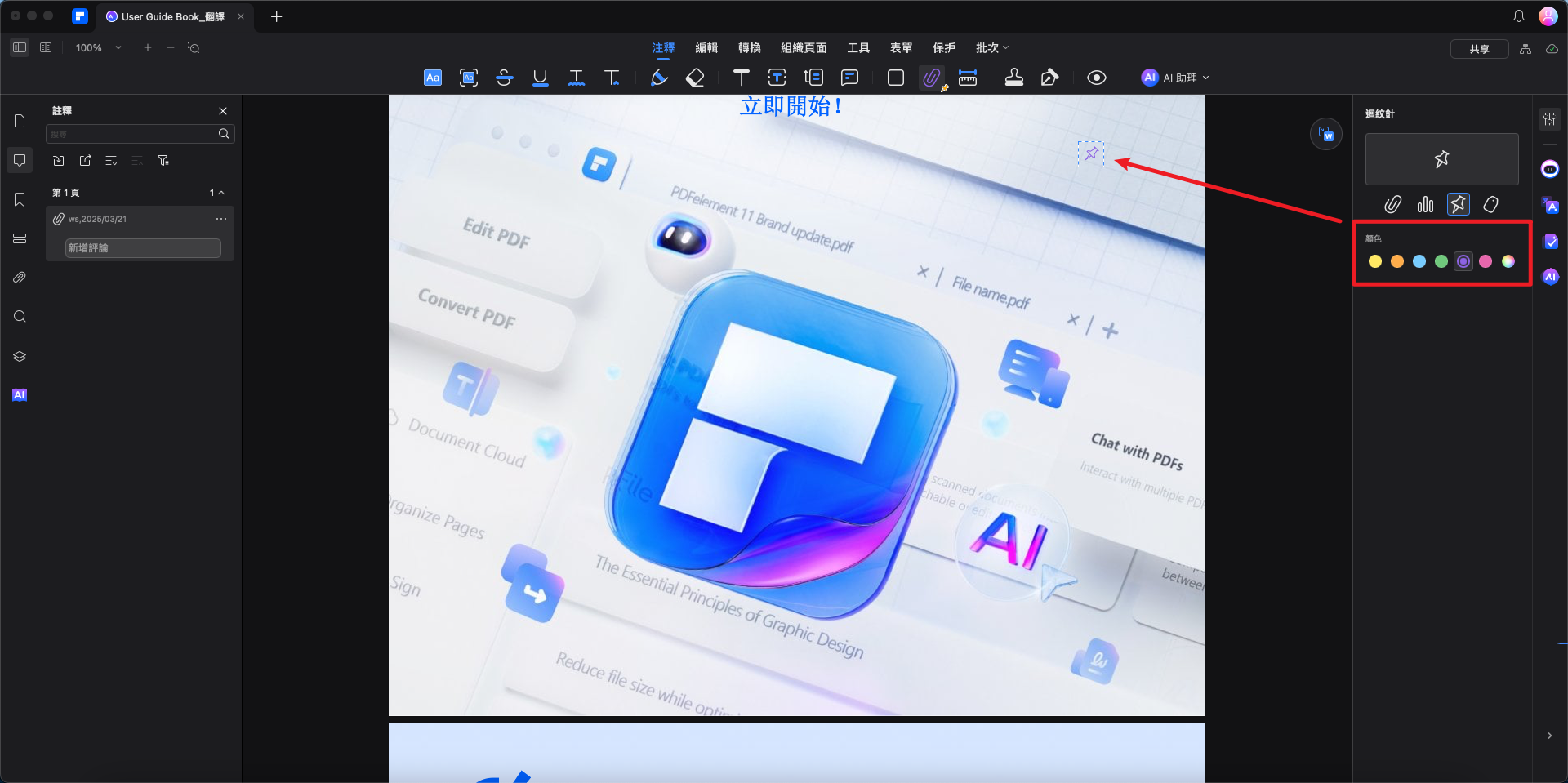
新增附件顏色
- 然後,請在左側的「附件」面板中查看已插入的附件。您還可以透過右鍵點擊附件圖示並在下拉選單中選擇相應的可用選項來開啟、儲存和刪除附件,並編輯其說明。
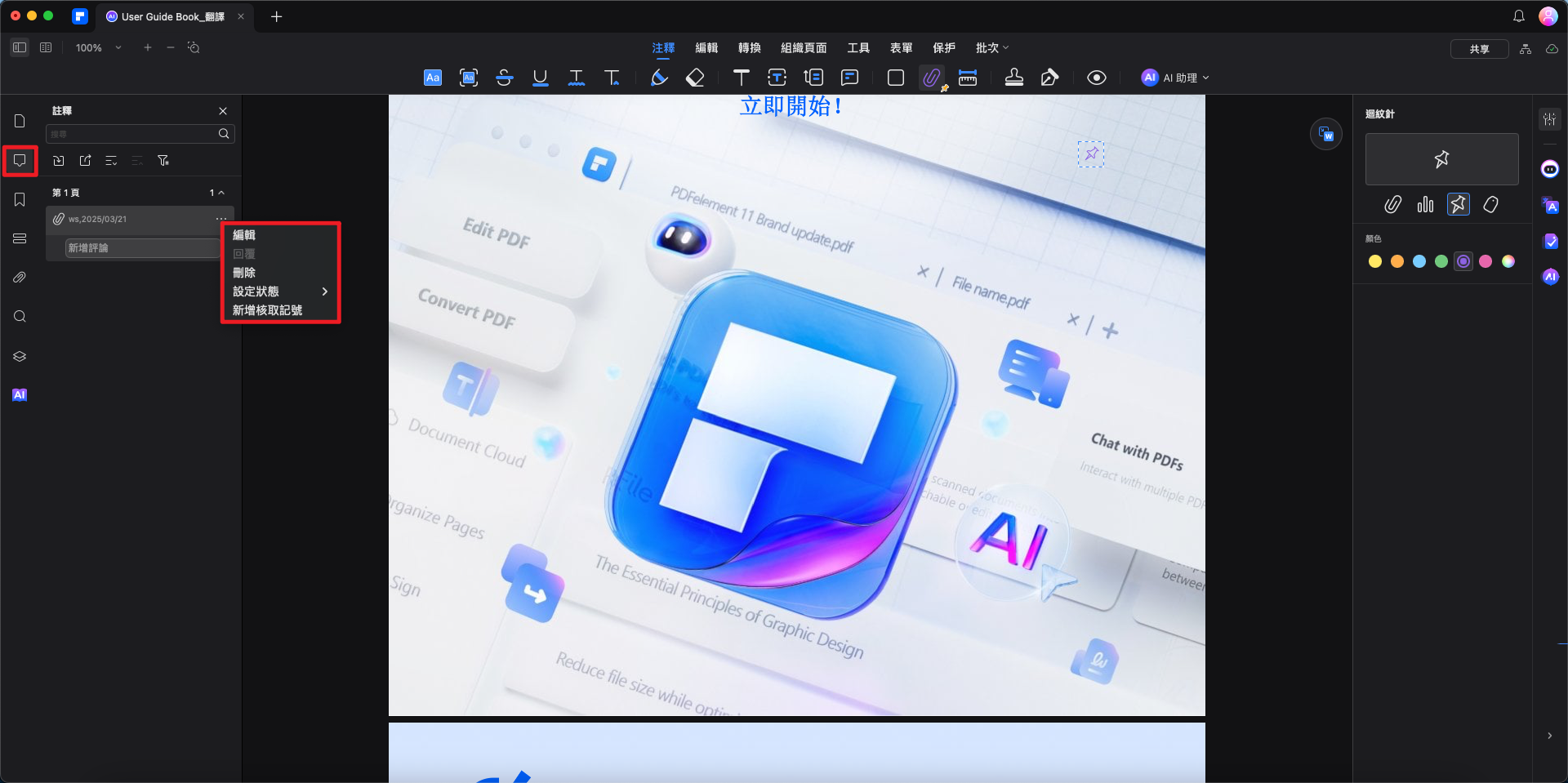
附件面板


